Wil je je gegevens op een aantrekkelijke en informatieve manier presenteren in Excel? Sparklines zijn de perfecte oplossing! Deze kleine grafieken stellen je in staat om trends en ontwikkelingen in je cijfers in één oogopslag te zien. In deze handleiding laat ik je zien hoe je Sparklines in Excel maakt en aanpast, zodat je je gegevens op een visueel aantrekkelijke manier kunt presenteren.
Belangrijkste bevindingen
- Sparklines zijn geminimaliseerde diagrammen die trends in gegevens weergeven.
- Ze zijn ideaal voor de visualisatie van cijfers in tekstvorm.
- Sparklines maken in Excel is eenvoudig en snel.
- Aanpassingsmogelijkheden stellen je in staat om Sparklines individueel vorm te geven.
Stapsgewijze handleiding
Voordat je begint met het maken van Sparklines, is het belangrijk om te begrijpen wat ze zijn. Sparklines zijn kleine, eenvoudige grafieken die in een cel worden geplaatst en trends in de opgegeven gegevens op een ruimtebesparende manier weergeven. Deze grafieken kom je vaak tegen op financiële websites, waar koersontwikkelingen in compact formaat worden weergegeven.
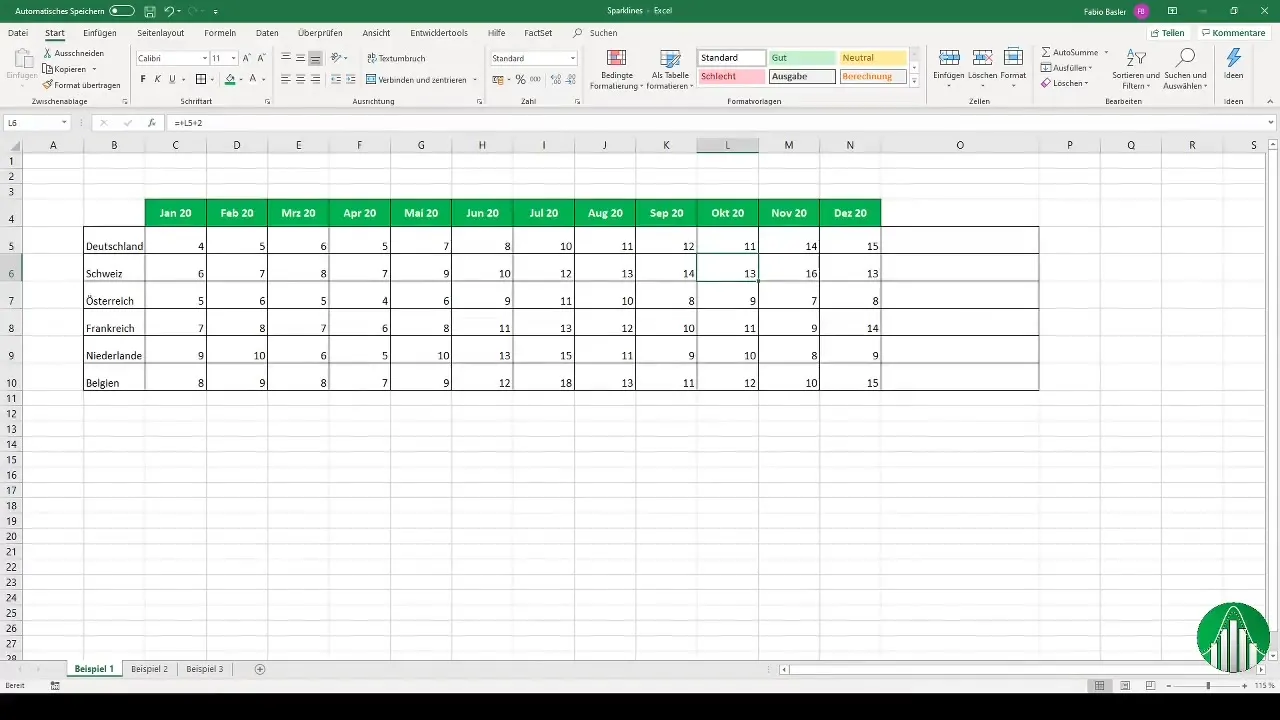
Om Sparklines te maken, heb je eerst een reeks gegevens nodig. Je kunt fictieve getallen invoeren in een Excel-tabel of bestaande gegevens gebruiken. Bij een voorbeeld dat zes landen gedurende meerdere maanden weergeeft, is de aanpak heel eenvoudig. Markeer de cellen met de cijfers, ga naar de menubalk en kies "Invoegen".
Sparklines toevoegen
Nadat je de cijfers hebt geselecteerd, klik je op "Sparklines". Hier kun je het type Sparkline kiezen dat je wilt maken. Je kunt kiezen tussen Lijn-, Staaf- of Winst- en Verlies-Sparklines. Kies bijvoorbeeld "Lijn-Sparkline". Selecteer nu het positiebereik waar de Sparkline moet worden weergegeven en deze wordt direct weergegeven.
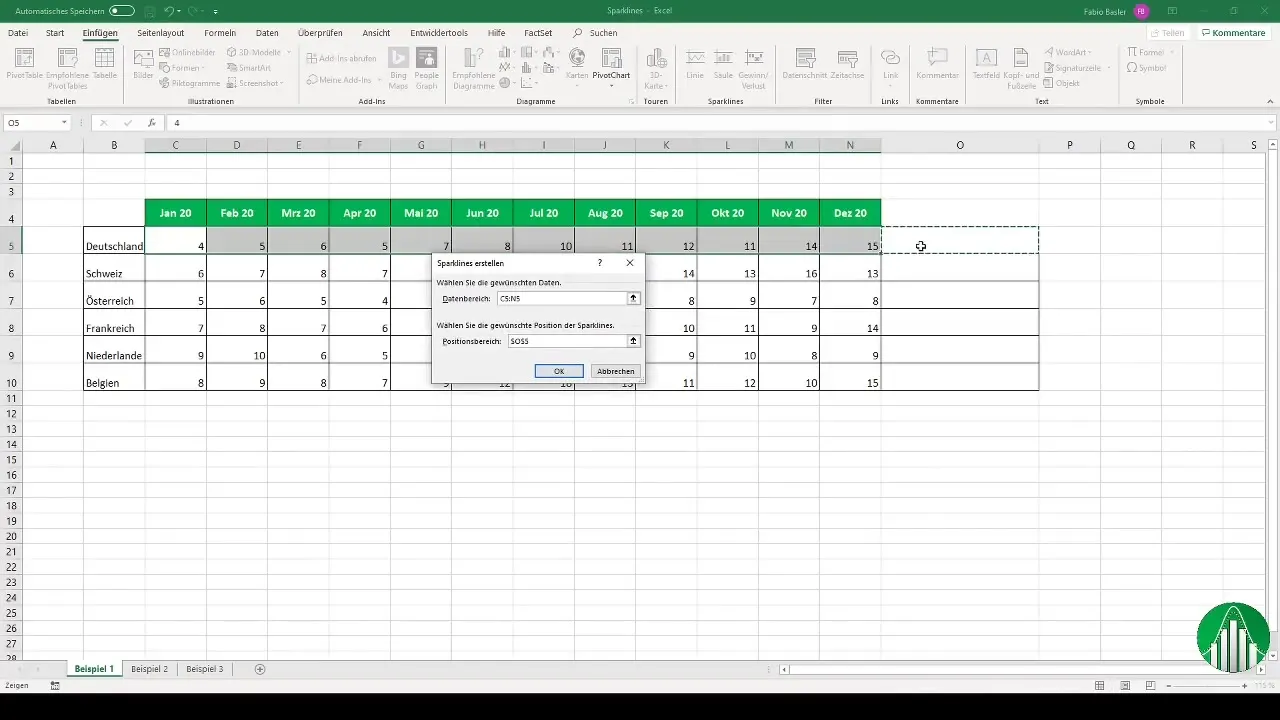
Na het maken van je Sparklines kun je ze verder aanpassen om ze nog informatiever te maken. Klik op de Sparkline om de "Sparkline-tools" in de menubalk te activeren. Hier vind je verschillende instellingen, zoals het weergeven van het hoogste en laagste punt van de gegevensreeksen.
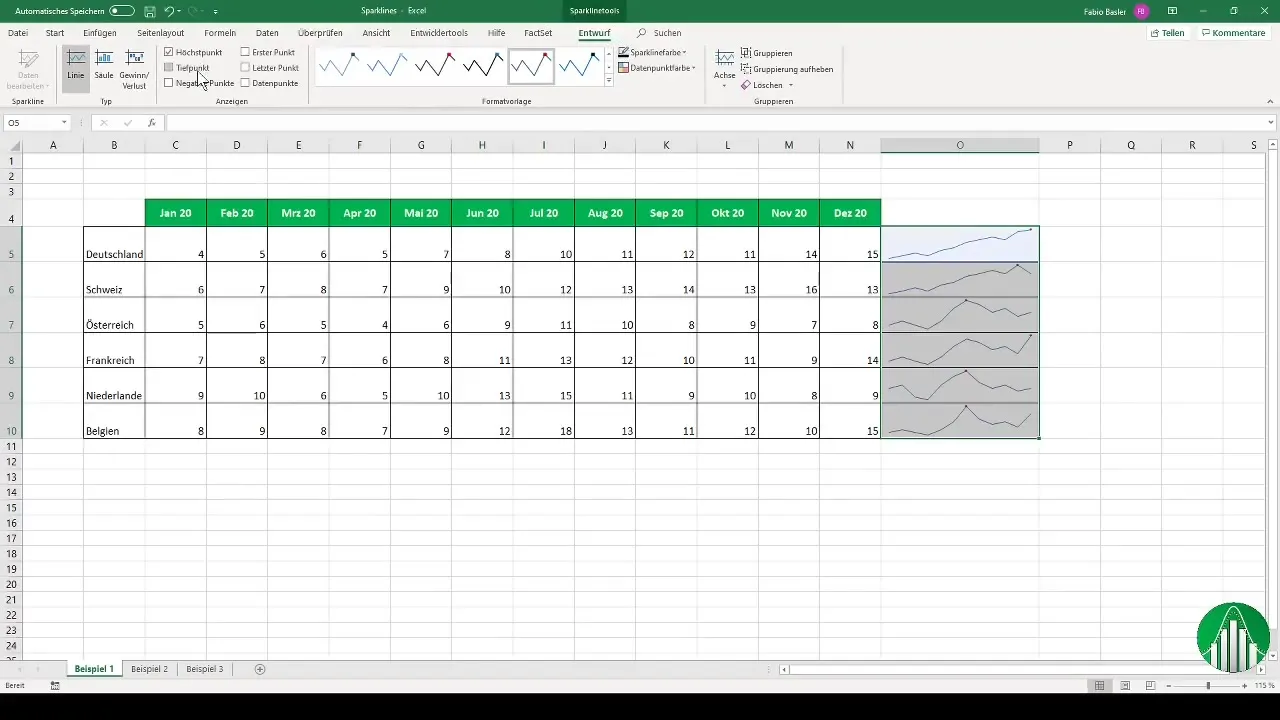
Je kunt de kleur van de Sparklines aanpassen om ze visueel te benadrukken of om negatieve waarden aan te geven, indien aanwezig. Ook de assen, zoals de maximale en minimale waarden, zijn eenvoudig aan te passen. Zo worden bijvoorbeeld de hoogste waarde voor Duitsland met 15 en voor Zwitserland met 16 weergegeven.
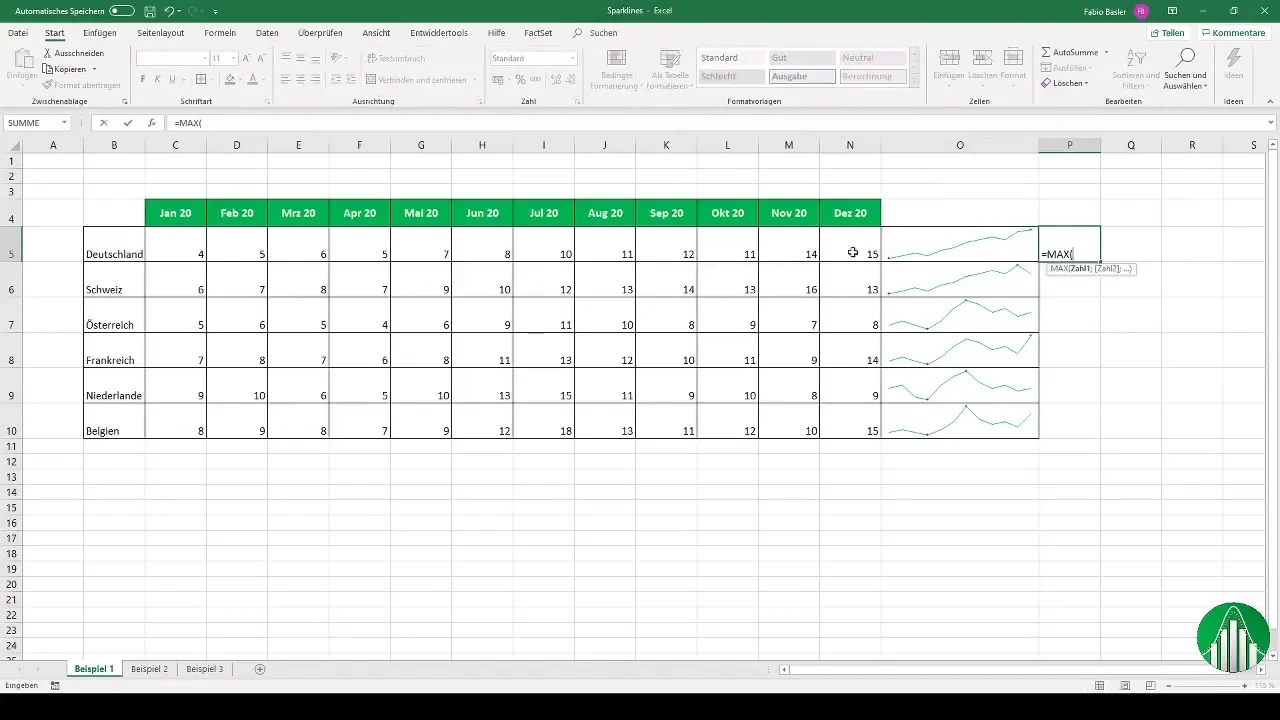
Sparklines zijn niet de enige manier om gegevens te visualiseren. Je kunt ook de gegevens weergeven als staafdiagram om verschillende aspecten van de gegevens te benadrukken, zoals gemiddelde waarden voor bepaalde periodes.
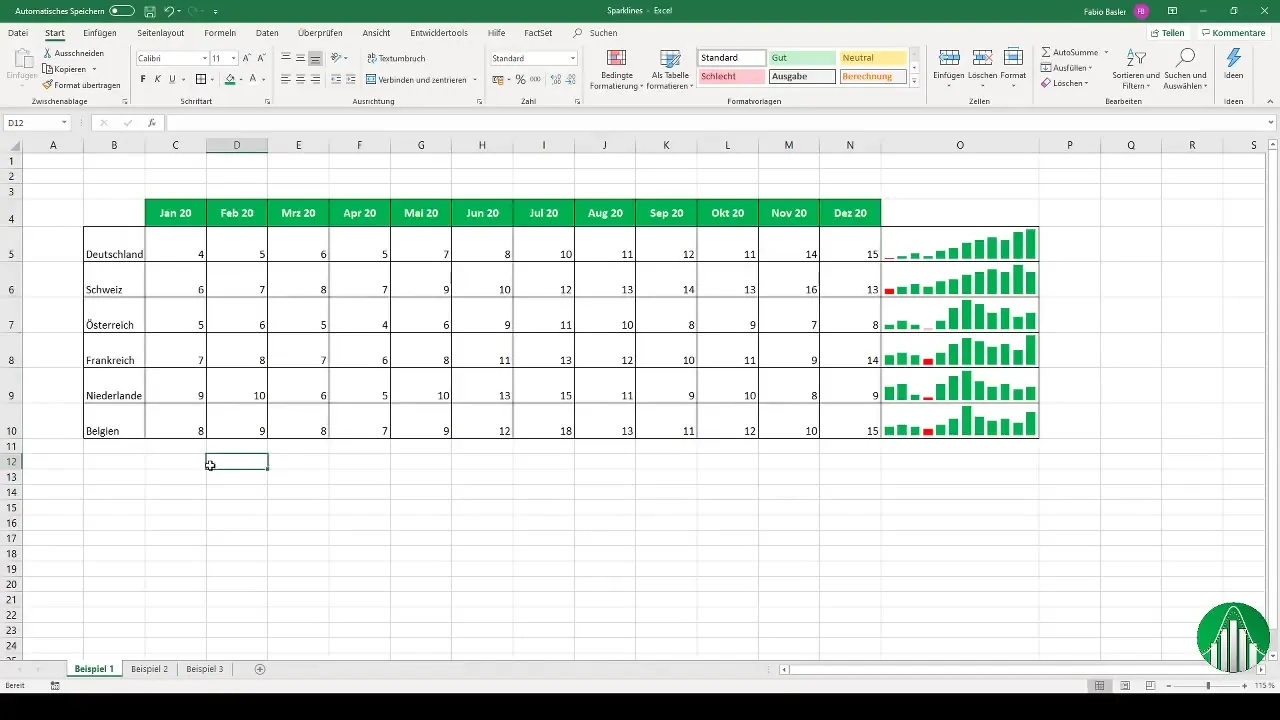
Om de gemiddelde waarden voor de maanden te berekenen en op deze manier te visualiseren, ga je een rij naar beneden, verbind je de cellen en centreer je ze voordat je ze als staafsparkline toevoegt.
In een ander voorbeeld kun je een winst- en verliesvisualisatie maken. Selecteer opnieuw de overeenkomstige getallen en positioneer de Sparkline naast de gegevens. In één oogopslag kun je direct zien welke regio's winstgevend waren en waar verbeteringen nodig zijn.
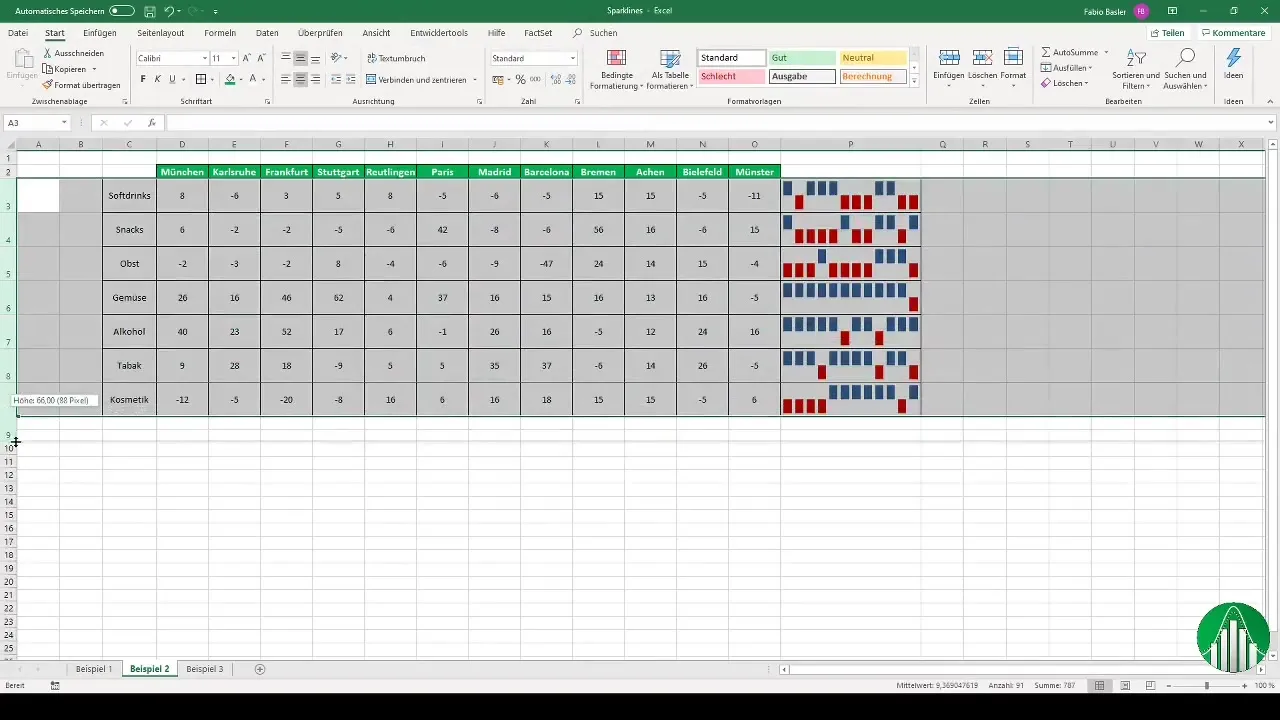
Als je Sparklines niet meer nodig hebt, is het eenvoudig om ze te verwijderen. Je kunt een specifieke Sparkline of de volledige groep Sparklines verwijderen. Selecteer de gewenste Sparkline en gebruik de optie om te verwijderen.
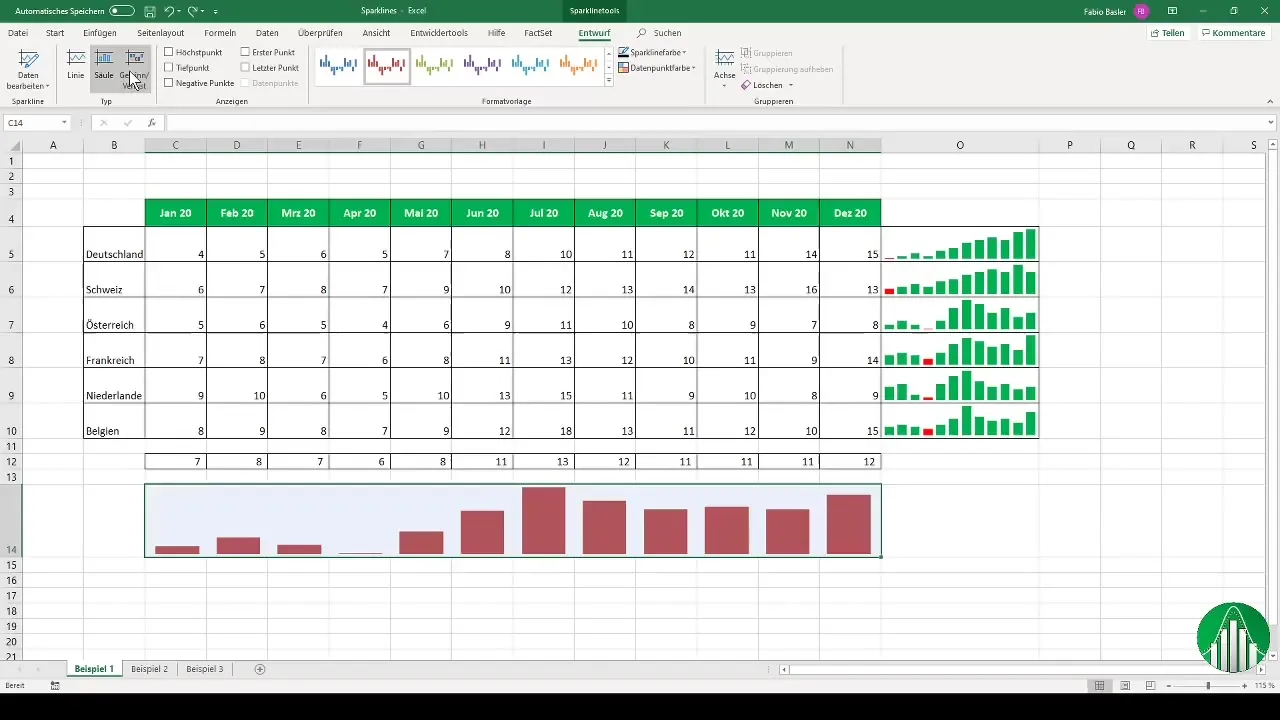
Laten we doorgaan naar het volgende voorbeeld. Je kunt Sparklines ook gebruiken om geconsolideerde gegevens grafisch weer te geven. Nadat je somformules hebt ingevoerd om gegevens op kwartaalbasis te consolideren, kun je hier ook Sparklines gebruiken om de waarden visueel weer te geven. Bekijk de cijfers en plaats de Sparkline rechts naast de overeenkomstige waarden.
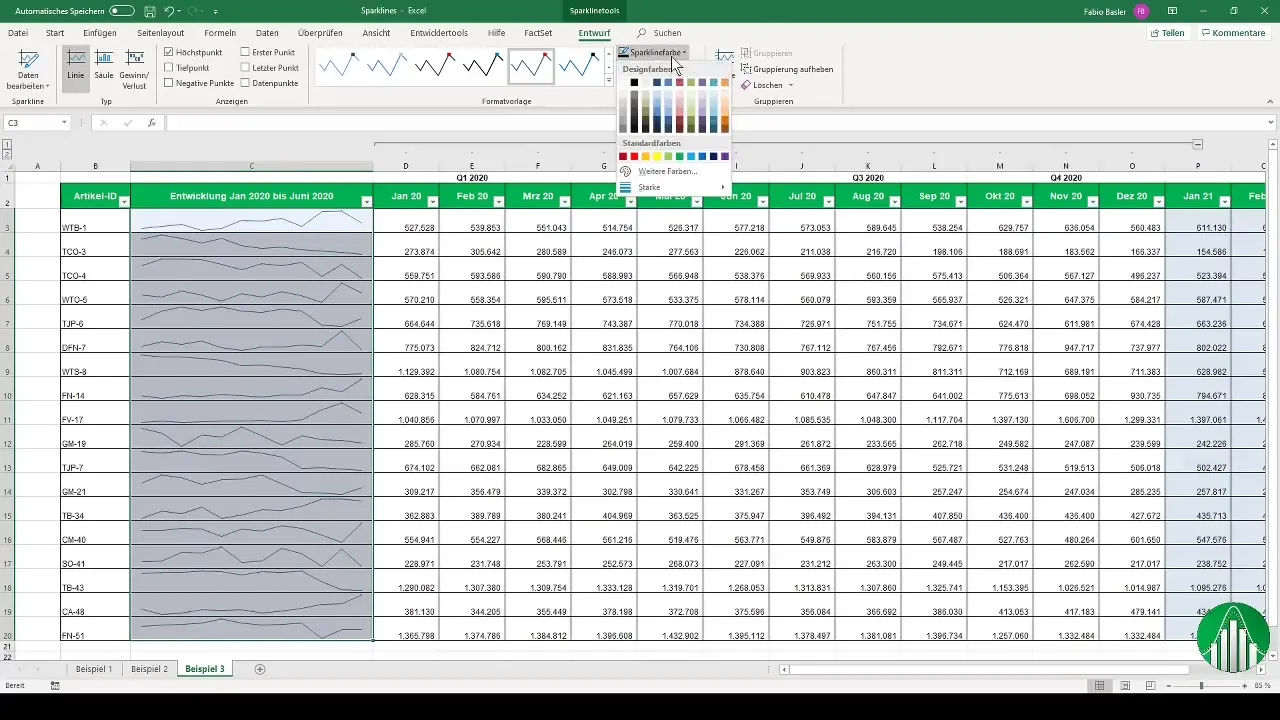
Samenvatting
Sparklines bieden in Excel een geweldige manier om datatrends op een compacte en visuele manier te presenteren. Ze zijn snel te maken en kunnen op verschillende manieren worden aangepast, zodat je ze aan je behoeften kunt aanpassen. Maak gebruik van deze krachtige functie om je gegevens effectief te presenteren!
Veelgestelde vragen
Wat zijn Sparklines?Sparklines zijn kleine diagrammen in een cel die trends in gegevens visualiseren.
Hoe maak ik een Sparkline in Excel?Selecteer je gegevens, ga naar "Invoegen" en kies "Sparklines", definieer vervolgens het bereik.
Kan ik Sparklines aanpassen?Ja, je kunt kleuren veranderen, het hoogste en laagste punt weergeven en de assen aanpassen.
Hoe verwijder ik een Sparkline?Selecteer de Sparkline en gebruik de optie Verwijderen om de grafiek te verwijderen.
Hoe kan ik Sparklines gebruiken voor geconsolideerde gegevens?Gebruik Sparklines om geconsolideerde gegevens zichtbaar te maken door ze naast de samengevatte cijfers te plaatsen.


